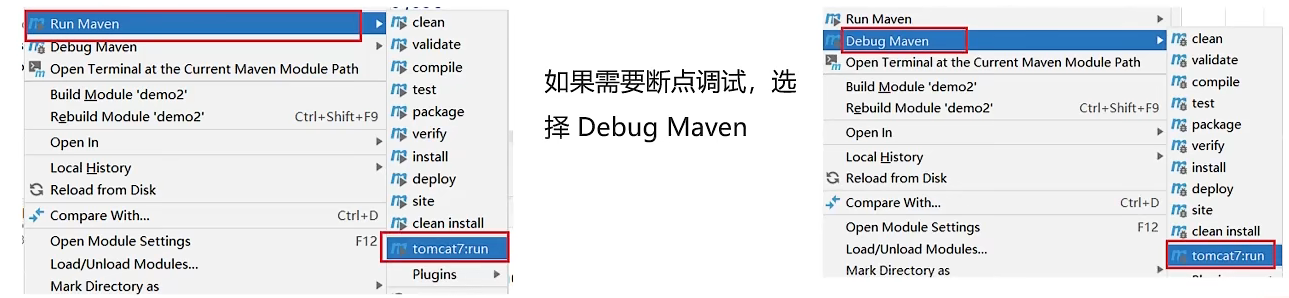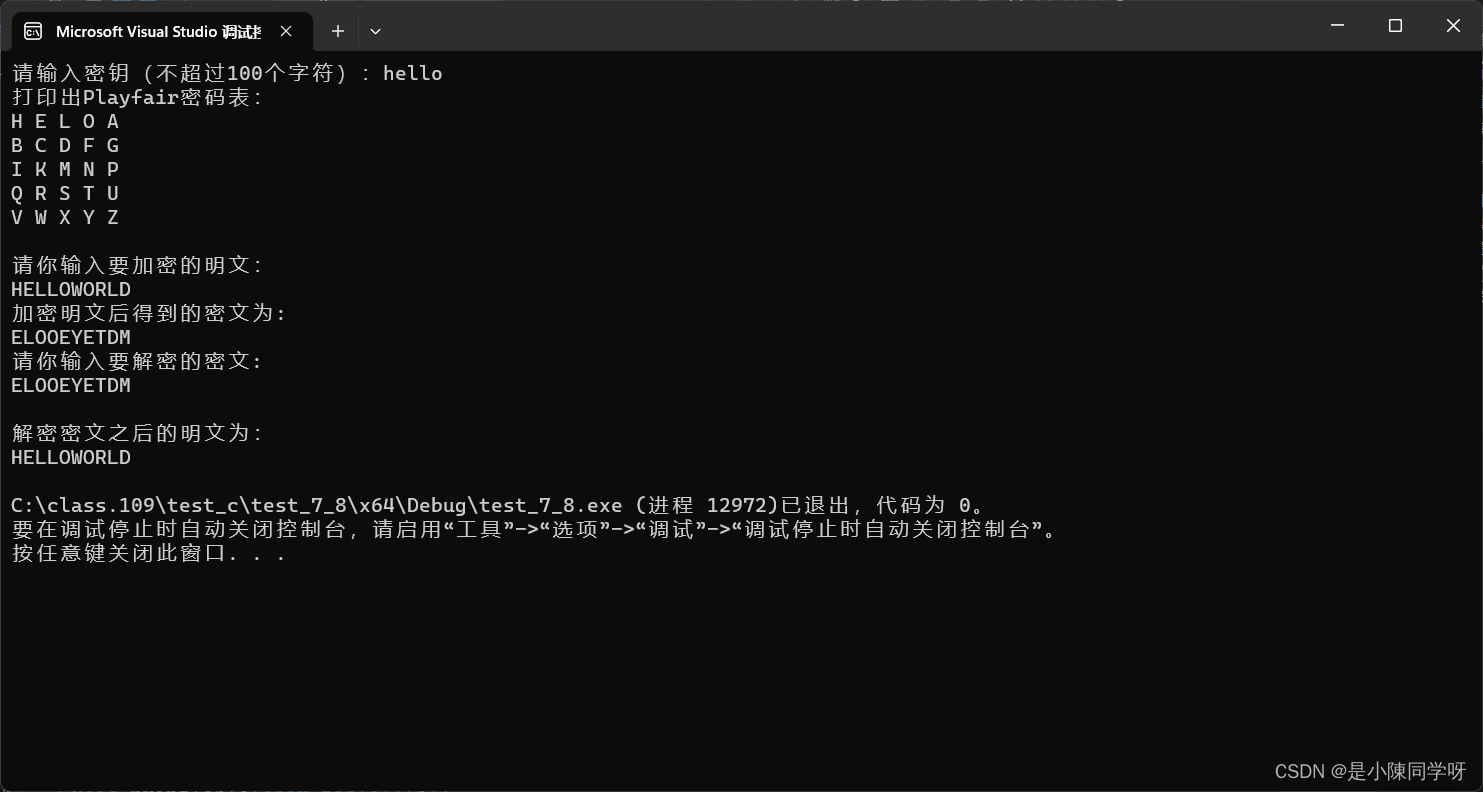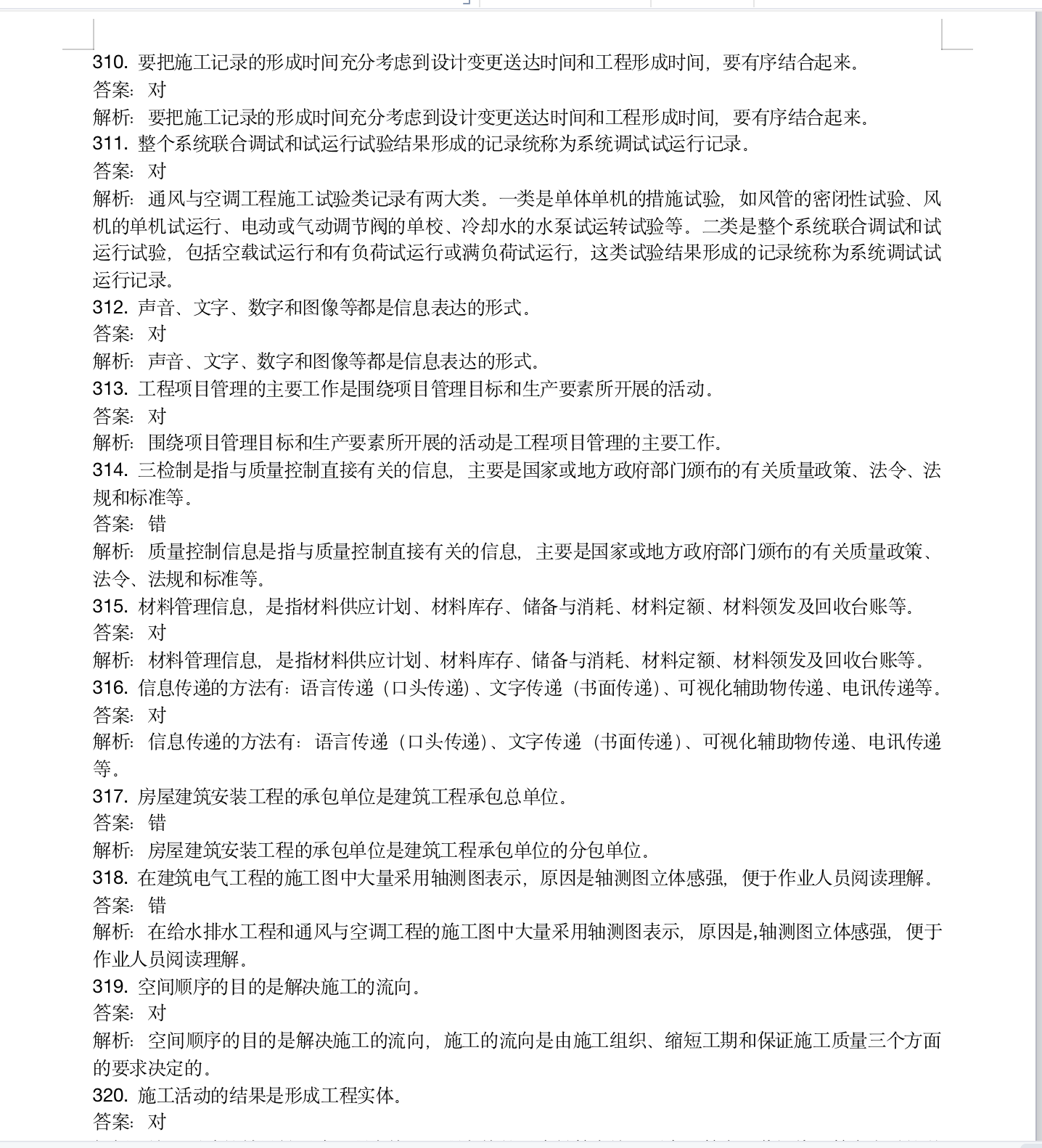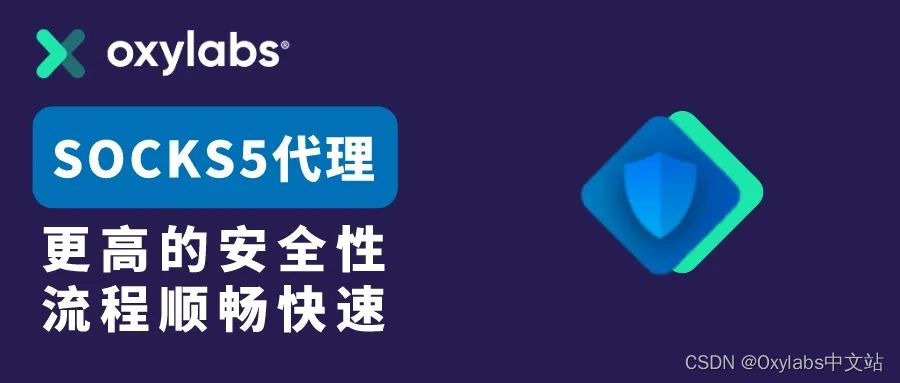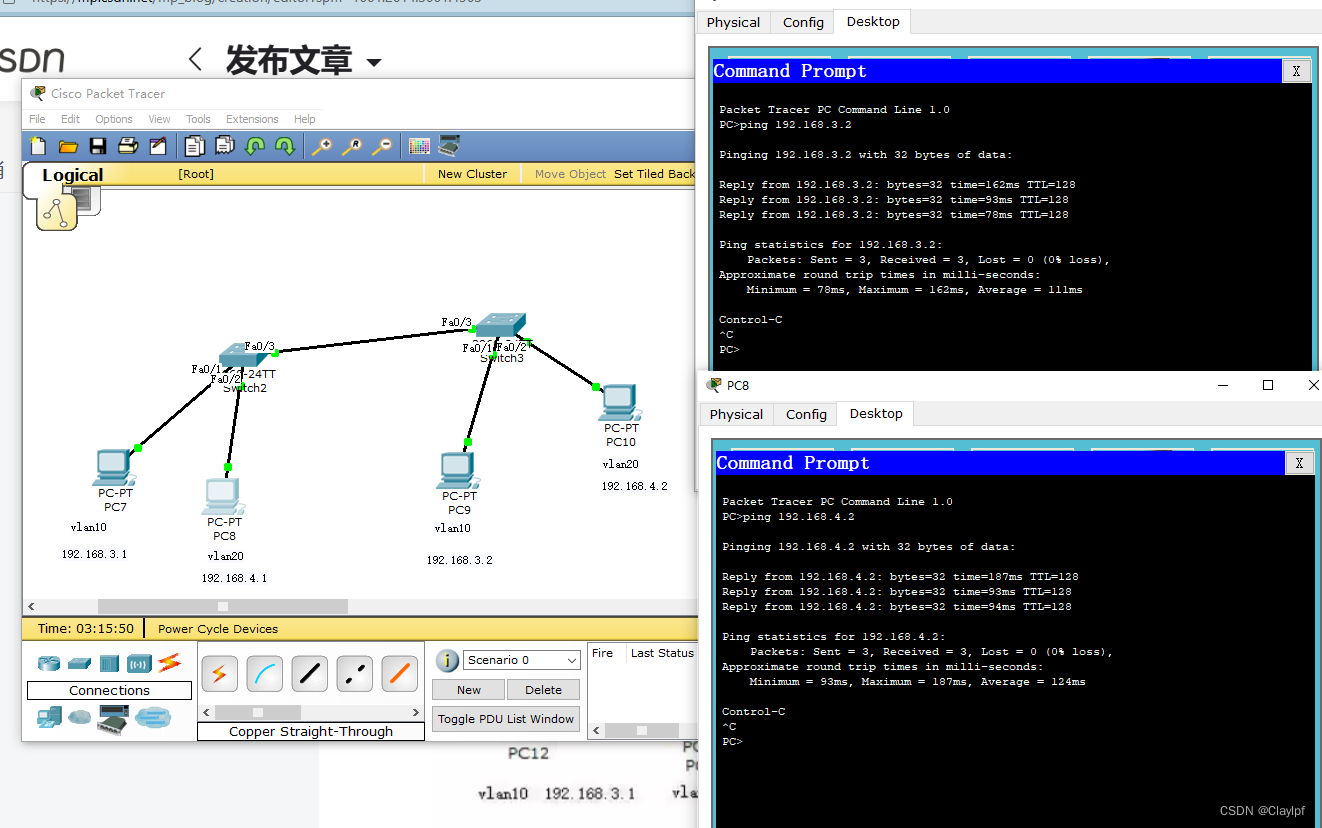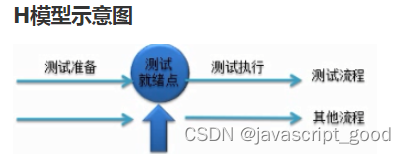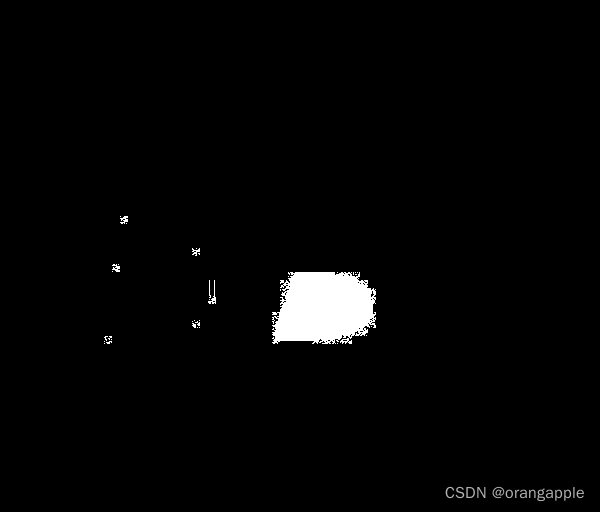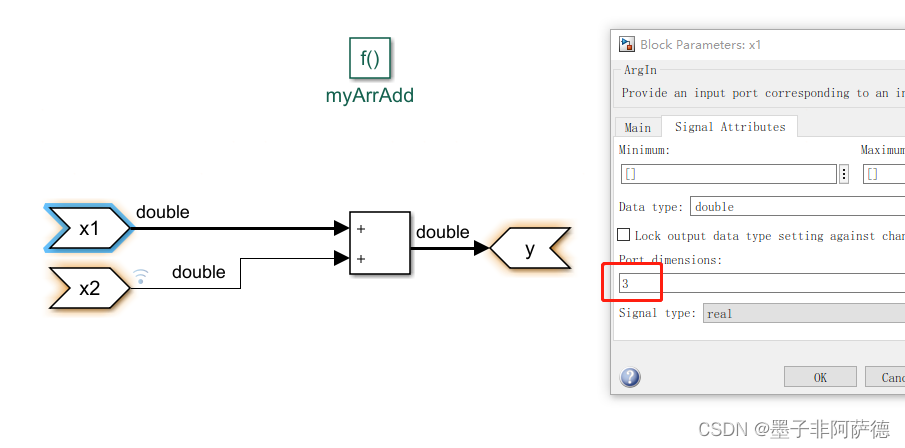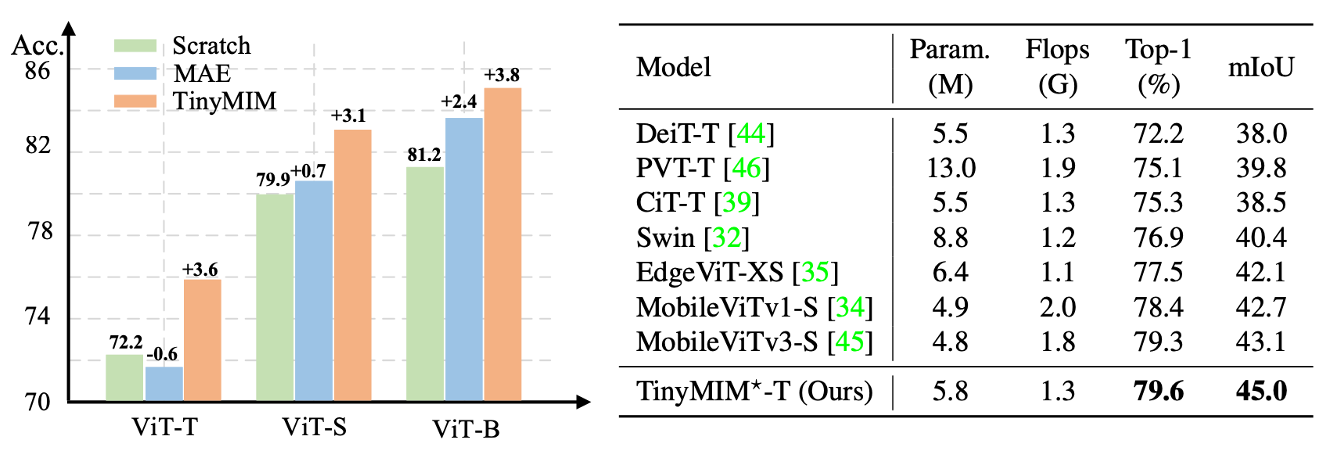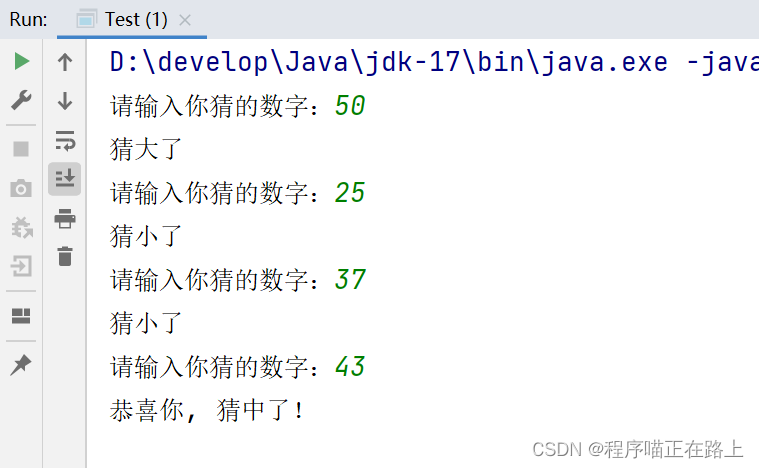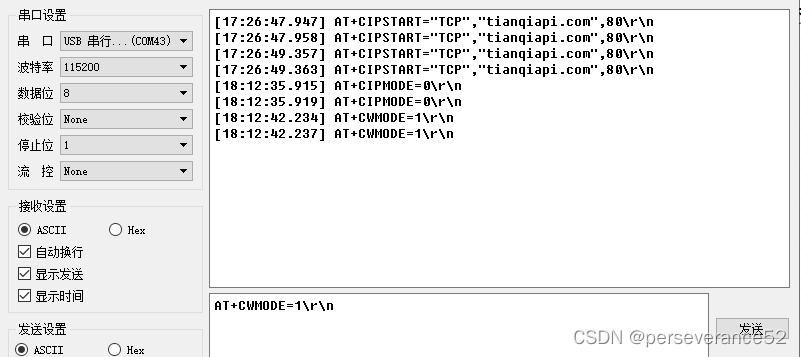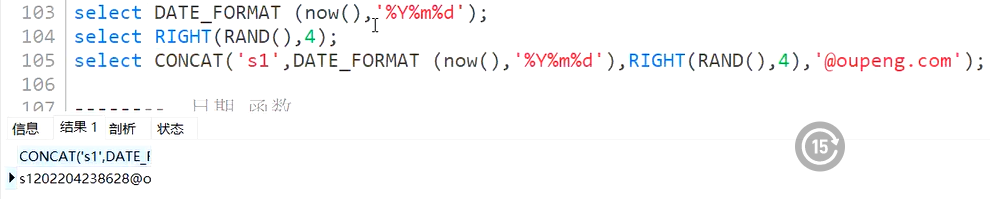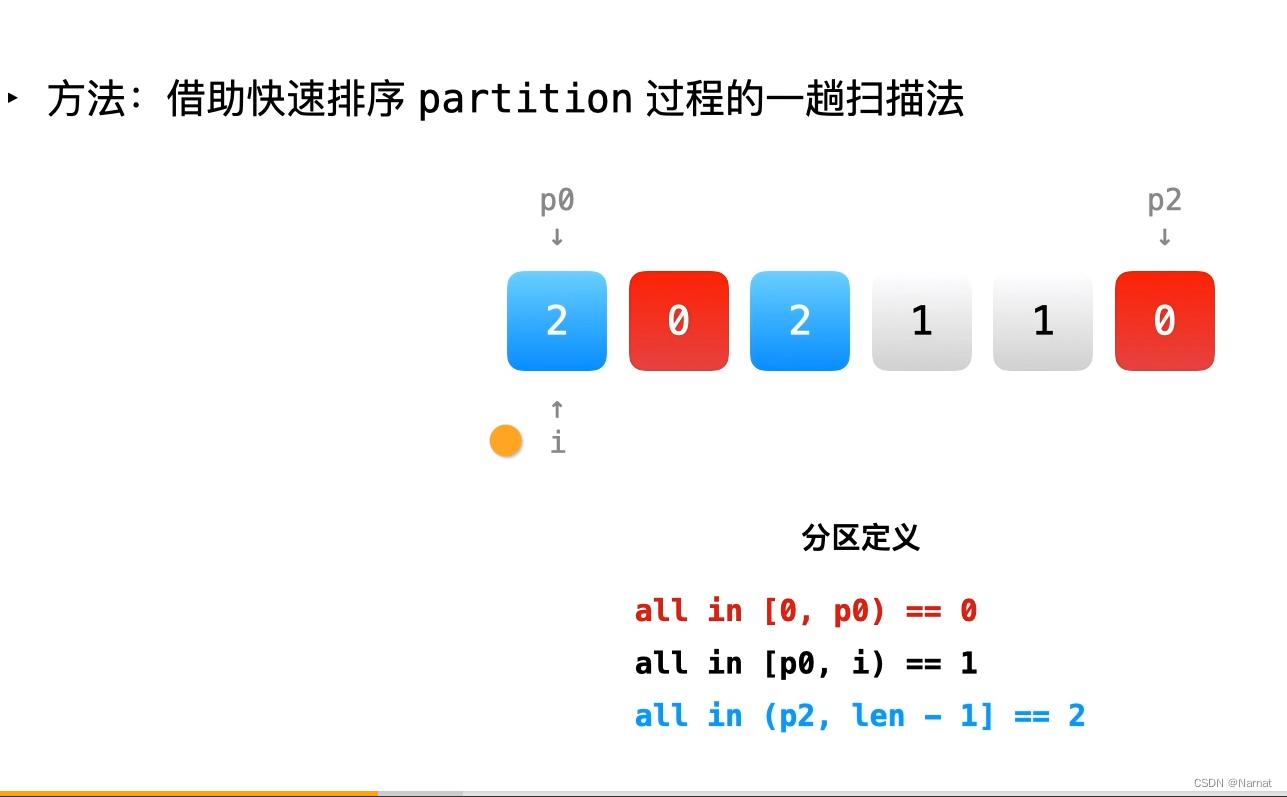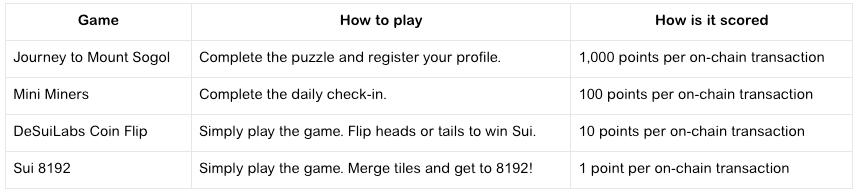Web
Java 技术栈
- B/S 架构:Browser/Server,浏览器/服务器架构模式,它的特点是,客户端只需要浏览器,应用程序的逻辑和数据都存储在服务器端。浏览器只需要请求服务器,获取 Wb 资源,服务器把 Wb 资源发送给浏览器即可
-
- 好处:易于维护升级:服务器端升级后,客户端无需任何部署就可以使用到新的版本
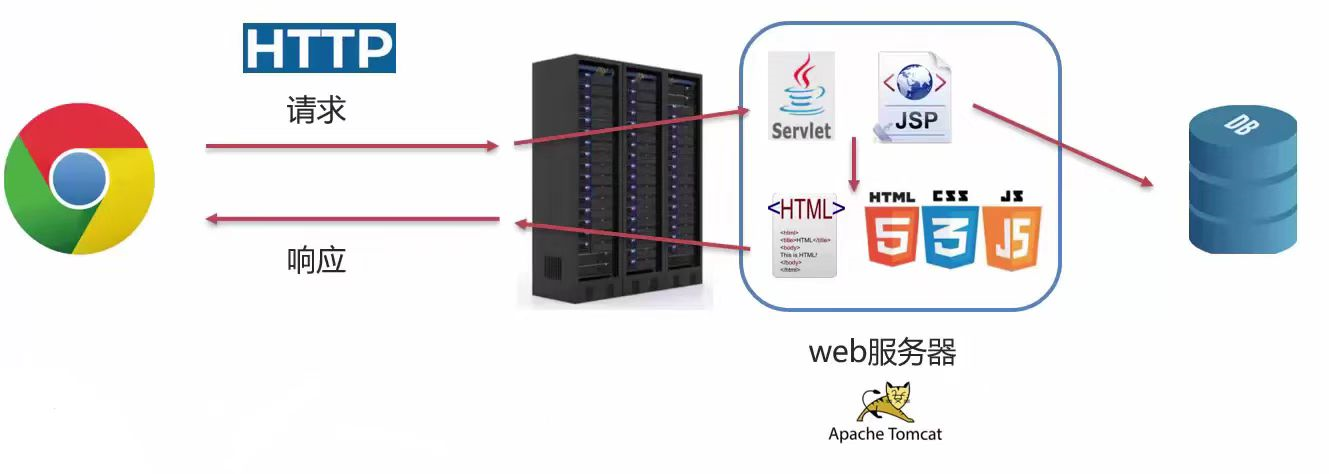
- 静态资源:HTML、CSS、JavaScript、图片等。负责页面展现
- 动态资源:Servlet、JSP 等。负责逻辑处理
- 数据库:负责存储数据
- HTTP 协议:定义通信规则
- Web 服务器:负责解析 HTTP 协议,解析请求数据,并发送响应数据
一.HTTP
- 概念:HyperText Transfer Protocol,超文本传输协议,规定了浏览器和服务器之间数据传输的规则
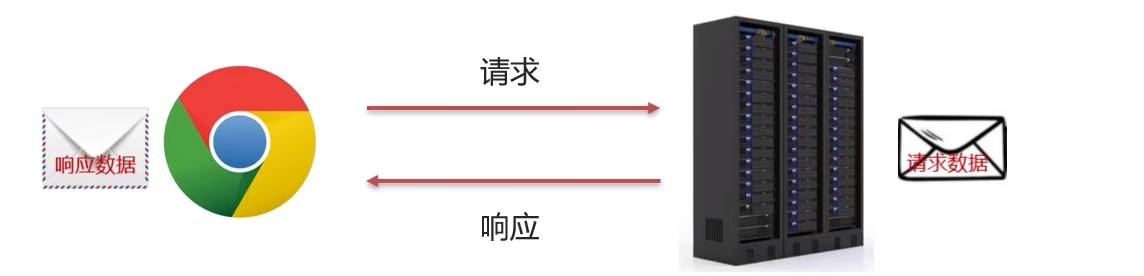
- HTTP 协议特点
- 基于 TCP 协议:面向连接,安全
- 基于请求-响应模型的:一次请求对应一次响应
- HTTP 协议是无状态的协议:对于事务处理没有记忆能力。每次请求-响应都是独立的。
- 缺点:多次请求间不能共享数据。 Java 中使用会话技术(Cookie、Session)来解决这个问题优点:速度快
1.请求数据的格式
- 请求数据分为 3 部分:
- 请求行:请求数据的第一行。其中 GET 表示请求方式,/表示请求资源路径,HTTP/1.1 表示协议版本
- 请求头:第二行开始,格式为 key:value 形式。
- 请求体:POST 请求的最后一部分,存放请求参数
- 常见的 HTTP 请求头:
-
- Host:表示请求的主机名
- User-Agent:.浏览器版本,例如 Chrome 浏览器的标识类似 Mozilla/5.0 Chrome/79,IE 浏览器的标识类似 Mozilla/5.0(Windows NT)like Gecko;
- Accept:表示浏览器能接收的资源类型,如 text/*,image/或者/*表示所有;
- Accept-Language:表示浏览器偏好的语言,服务器可以据此返回不同语言的网页;
- Accept-Encoding:表示浏览器可以支持的压缩类型,例如 gzip,deflate 等。
- GET 请求和 POST 请求区别:1.GET 请求请求参数在请求行中,没有请求体。POST 请求请求参数在请求体中 2.GET 请求请求参数大小有限制,POST 没有
2.响应数据格式
- 响应数据分为 3 部分:
- 1.响应行:响应数据的第一行。其中 HTTP/1.1 表示议版本,200 表示响应状态码,OK 表示状态码描述 2.响应头:第二行开始,格式为 key:value 形式 3.响应体:最后一部分。存放响应数据
- 常见的 HTTP 响应头:
-
- Content-Type:表示该响应内容的类型,例如 text/html,image/jpeg;
- Content-Length:表示该响应内容的长度(字节数):
- Content-Encoding:表示该响应压缩算法,例如 gzip;
- Cache-Control:指示客户端应如何缓存,例如 max-age=300
- 表示可以最多缓存 300 秒
2.1 状态码大类

2.2 常见的响应状态码
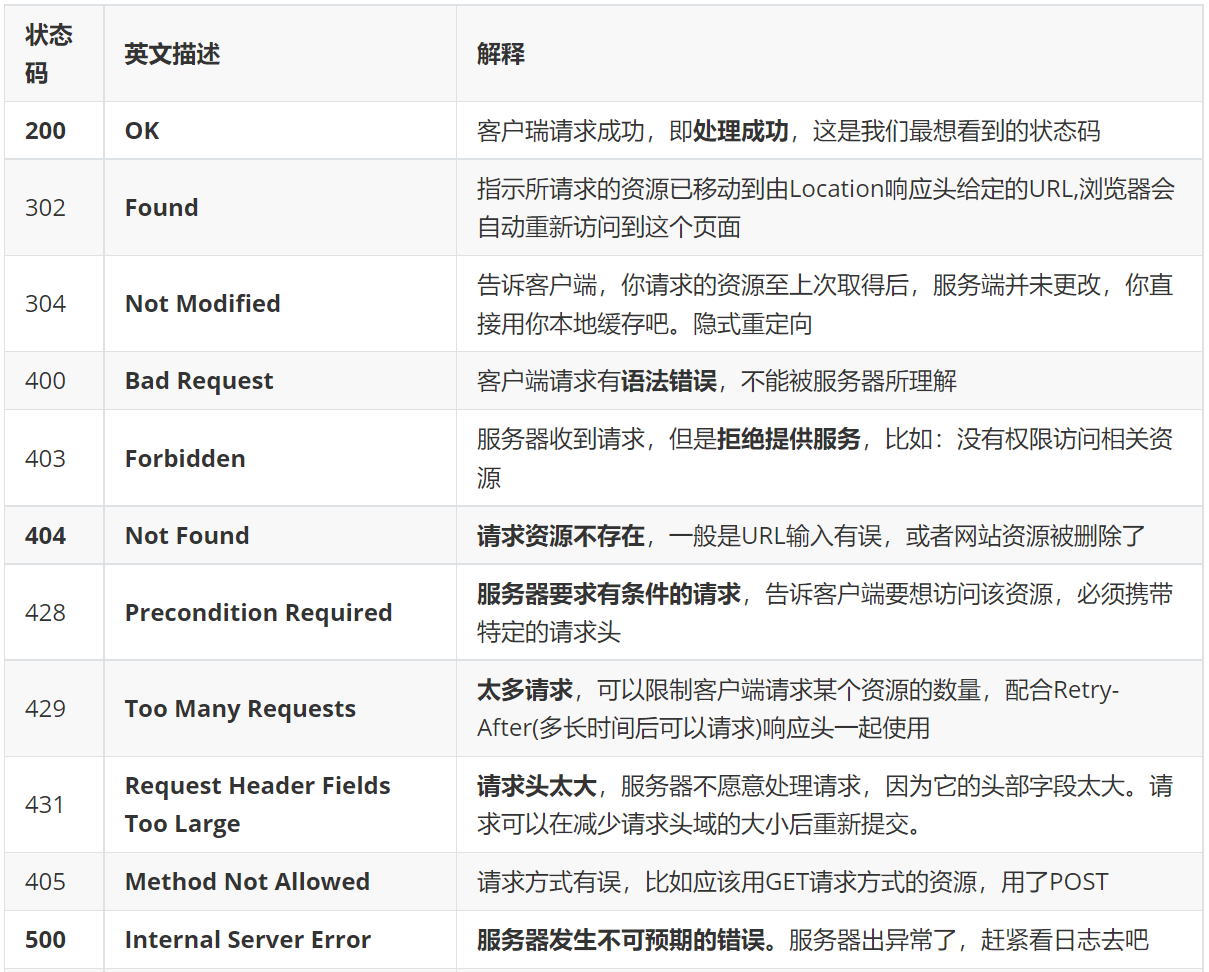

二.Web 服务器
- Web 服务器是一个应该程序(软件),对 HTTP 协议的操作进行封装,使得程序员不必直接对协议进行操作,让 Wb 开发更加便捷。主要功能是“提供网上信息浏览服务”
1.Web 服务器作用?封装 HTTP 协议操作,简化开发可以将 web 项目部署到服务器中,对外提供网上浏览服务 2.Tomcat 是一个轻量级的 Web 服务器,支持 Servlet/小 SP 少量 JavaEE 规范,也称为 Web 容器,Servlet 容器
1.Tomcat 简介
- 概念:Tomcat 是 Apache 软件基金会一个核心项目,是一个开源免费的轻量级 Web 服务器,支持 Servlet/JSP 少量 JavaEE 规范。
- JavaEE:Java Enterprise Edition,Java 企业版。指 Java 企业级开发的技术规范总和。包含 13 项技术规范:JDBC、JNDl、EJB、RMl、JSP、Servlet、XML、JMS、Java IDL、JTS、JTA、JavaMail、JAF
- Tomcat 也被称为 Web 容器、Servlet 容器。Servlet 需要依赖于 Tomcat 才能运行
- 官网:https://tomcat.apache.org/
2.Tomcat 基本使用
- 下载:官网下载
- 安装:绿色版,直接解压即可
- 卸载:直接删除目录即可
- 启动:双击:bin\startup.bat

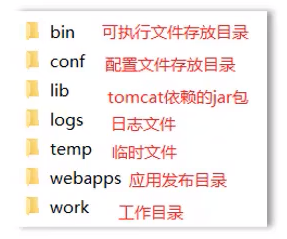

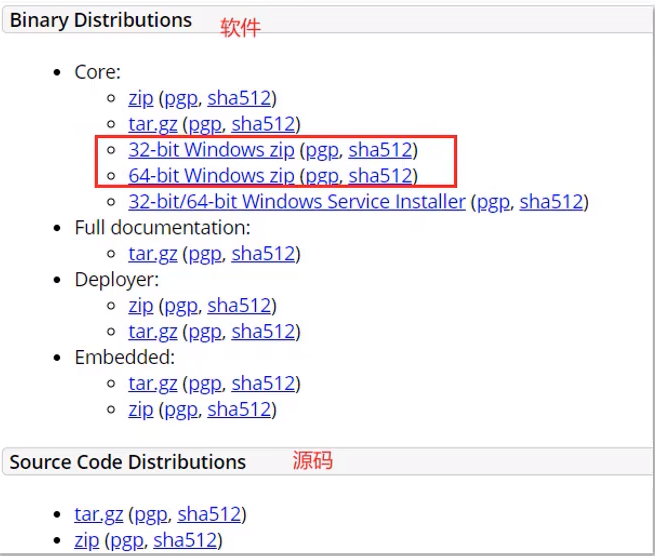
- 关闭:
- 1.直接×掉运行窗口:强制关闭
- 2.bin\shutdown.bat:正常关闭
- 3.Ctrl+C:正常关闭
3.配置
- 配置
1.修改启动端口号:config/server.xml <Connector port="8080"protocol="HTTP/1.1" connectionTimeout="20000" redirectPort="8443"/> 注:HTTP 协议默认端口号为 80,如果将 Tomcati 端口号改为 80,则将来访问 Tomcat 时,将不用输入端口号
- 启动时可能出现的问题:
1.端口号冲突:找到对应程序,将其关闭掉

2.启动窗口一闪而过:检查 JAVA_HOME 环境变量是否正确配置
4.部署项目
- Tomcat 部署项目:将项目放置到 webapps 目录下,即部署完成
- 一般 JavaWeb 项目会被打成 war 包,然后将 war 包放到 webapps 目录下,Tomcats 会自动解压缩 war 文件
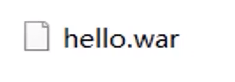
5.Web 项目结构
5.1IDEA 创建 Maven Web 项目
- Web 项目结构:
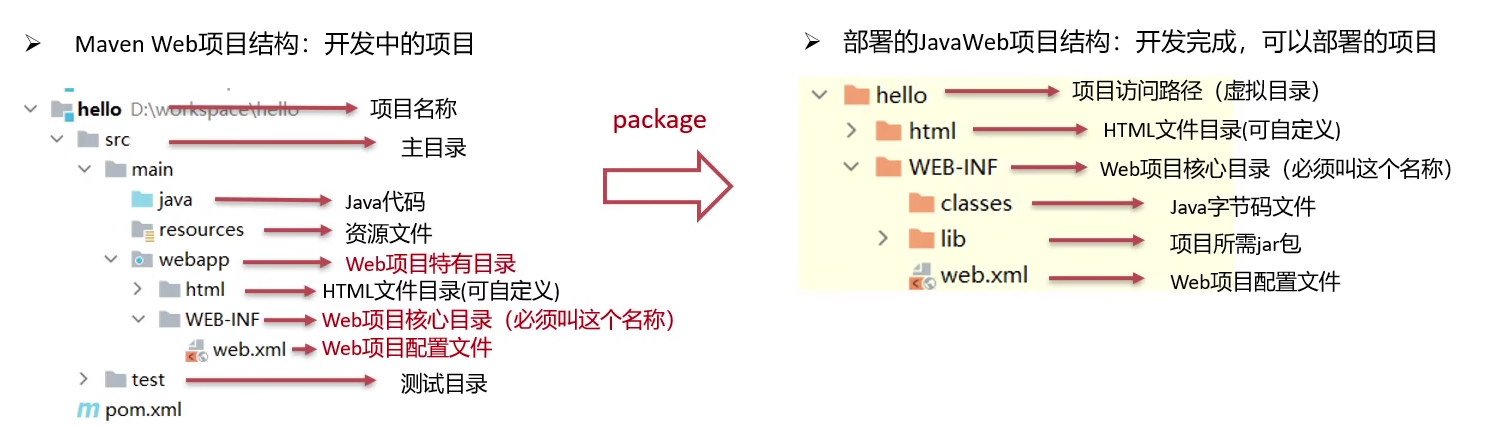
- 编译后的 ava 字节码文件和 resources 的资源文件,放到 WEB-lNF 下的 classes 目录下
- pom.xml 中依赖坐标对应的 jar 包,放入 WEB-NF 下的 Iib 目录下
- 使用骨架
- 骨架:项目模板
1.选择 web 项目骨架,创建项目

2.删除 pom.xml 中多余的坐标
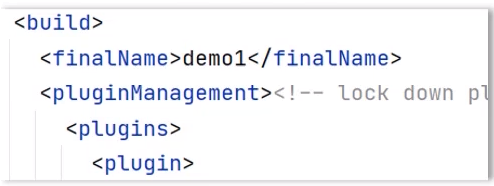
3.补齐缺失的目录结构


- 不使用骨架
1.选择 web 项目骨架,创建项目

此处不勾选
2.pom.xml 中添加打包方式为 war
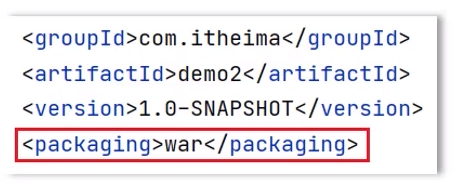
3.补齐缺失的目录结构:webapp


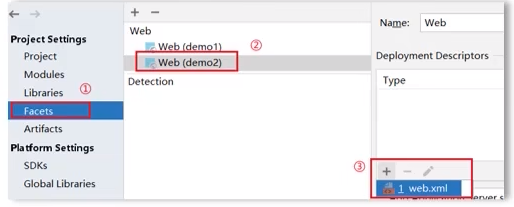

6.IDEA 中使用 Tomcat
6.1 集成本地 Tomcat
- 将本地 Tomcat 集成到 ldea 中,然后进行项目部署即可
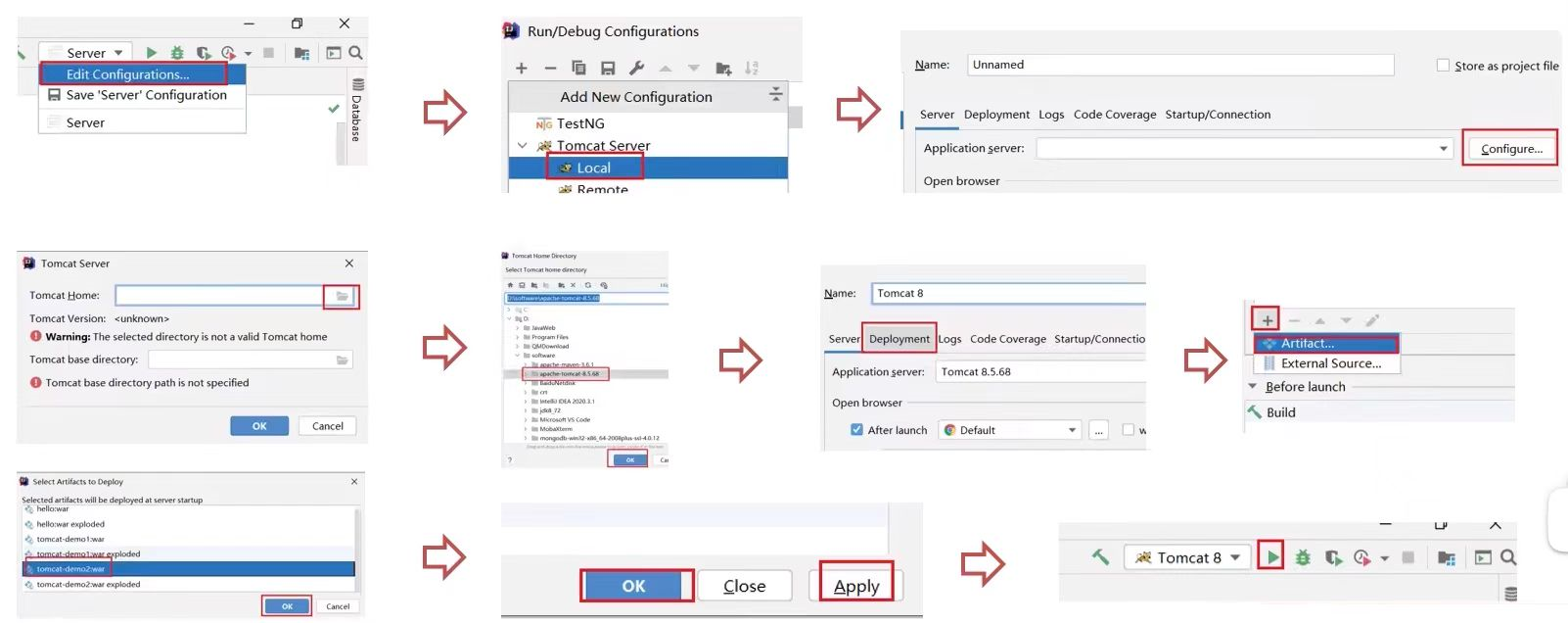
6.2Tomcat Maven 插件
- pom.xml 添加 Tomcat 插件

- 使用 Maven Helper 插件快速启动项目,选中项目,右键->Run Maven->tomcat7:run